Inhoudsopgave
Het gebeurt vaak dat we een prijs moeten koppelen aan een bepaalde valuta. Tegelijkertijd kan het artikel in verschillende valuta worden verkocht. Google Sheets bevat een uiterst handig hulpmiddel voor het omrekenen van valuta dat u niet in andere programma's vindt.
Ik heb het over de functie GOOGLEFINANCE. Die haalt actuele of gearchiveerde financiële informatie op uit Google Finance. En vandaag gaan we de functie samen bekijken.
Hoe gebruikt u GOOGLEFINANCE om actuele wisselkoersen te krijgen?
Hoewel GOOGLEFINANCE veel dingen kan, zijn we geïnteresseerd in zijn vermogen om wisselkoersen op te halen. De syntaxis van de functie is als volgt:
GOOGLEFINANCE("VALUTA:")
Opmerking. De argumenten van de functie CURRENCY: moeten tekststrings zijn.
Om bijvoorbeeld de huidige USD naar EUR wisselkoers, kunt u de onderstaande formule gebruiken:
=GOOGLEFINANCE("CURRENCY:USDEUR")
Hetzelfde kan worden toegepast om $ naar £ :
=GOOGLEFINANCE("CURRENCY:USDGBP")
En US dollar naar Japanse yen :
=GOOGLEFINANCE("CURRENCY:USDJPY")
Om valuta's nog gemakkelijker om te zetten, vervangt u de tekst in de formules door celverwijzingen:

Hier bevat B3 de formule die twee valutanamen in A1 en A3 combineert:
=GOOGLEFINANCE("CURRENCY:"&$A$1&A3)
Tip. Hieronder vindt u een volledige lijst van alle valutacodes, inclusief enkele cryptocurrencies.
GOOGLEFINANCE om wisselkoersen over een willekeurige periode te verkrijgen
We kunnen de functie GOOGLEFINANCE gebruiken om te zien hoe de wisselkoersen zijn veranderd gedurende een bepaalde periode of voor de laatste N dagen.
Wisselkoersen over een bepaalde periode
Om wisselkoersen over een bepaalde periode op te halen, moet u uw GOOGLEFINANCE-functie uitbreiden met extra optionele argumenten:
GOOGLEFINANCE("CURRENCY:", [kenmerk], [start_datum], [num_days- attribuut (optioneel) - gebruik "prijs" om real-time wisselkoersen te krijgen (met een korte vertraging tot 20 minuten)
Tip. Bekijk hier de volledige lijst met beschikbare attributen.
- begin_datum, eind_datum (facultatief) - uw periode van belang. Gebruik de functie DATUM in deze argumenten.
- interval (optioneel) - hoe vaak u de gegevens wilt ophalen. Het kan "DAGELIJKS" of "WEKELIJKS" zijn, of in getallen - 1 voor dagelijks, 7 voor wekelijks.
Hier is een voorbeeld van zo'n formule:
=GOOGLEFINANCE("CURRENCY:USDEUR", "prijs", DATUM(2017,9,1), DATUM(2017,9,10), "DAGELIJKS")
Daardoor hebben we een tabel met de tarieven die aan het eind van de dag zijn afgerond.
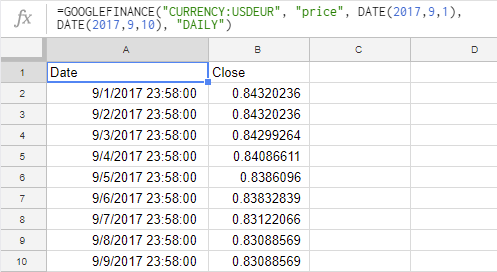
U kunt celverwijzingen gebruiken in plaats van datums om de formule te vereenvoudigen en in een paar klikken aan te passen:
=GOOGLEFINANCE("CURRENCY:USDEUR", "prijs", A1, A1+5, "DAILY")
A1 is een begindatum, en wij voegen daar het benodigde aantal dagen aan toe:
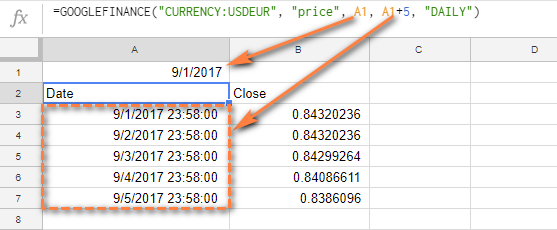
Wisselkoersen voor de laatste N dagen
Wij kunnen ook de functie GOOGLEFINANCE gebruiken om de wisselkoersen van de laatste N dagen (10 dagen in de onderstaande formule) op te halen:
=GOOGLEFINANCE("CURRENCY:USDEUR","price",TODAY()-10,TODAY())

Gemakkelijker wisselkoersen krijgen met behulp van celverwijzingen
Nog een voorbeeld van GOOGLEFINANCE in Google Sheets illustreert hoe u celverwijzingen kunt gebruiken in alle argumenten van de functie.
Laten we eens kijken naar de wisselkoersen tussen EUR en USD over een periode van 7 dagen:
=GOOGLEFINANCE(CONCATENATE("CURRENCY:", C2, B2), "price", DATE(year($A2), month($A2), day($A2)), DATE(year($A2), month($A2), day($A2)+7), "DAILY")

De brongegevens - valutacodes en begindatum - staan in A2:C2.
Om enkele variabelen te combineren tot één, gebruiken we de functie CONCATENATE in plaats van een traditioneel ampersand (&).
De functie DATE geeft jaar, maand en dag terug van A2. Dan voegen we 7 dagen toe aan onze begindatum.
We kunnen altijd nog maanden toevoegen:
=GOOGLEFINANCE(CONCATENATE("CURRENCY:", C2, B2), "prijs", DATE(jaar($A2), maand($A2), dag($A2)), DATUM($A2), maand($A2)+1, dag($A2)+7 ), "DAILY")
Alle valutacodes voor de functie GOOGLEFINCANCE
Valutacodes bestaan uit de ALPHA-2-code (landcode van 2 letters) en de eerste letter van de valutanaam. De valutacode voor de Canadese dollar is bijvoorbeeld CAD :
CAD = CA (Canada) + D (Dollar)
Om de GOOGLEFINANCE-functie goed te kunnen gebruiken, moet u de valutacodes kennen. Hieronder vindt u een volledige lijst met valuta's van de wereld, samen met enkele cryptocurrencies die door GOOGLEFINANCE worden ondersteund.
Ik hoop dat dit artikel u zal helpen de actuele informatie over wisselkoersen te verkrijgen en dat u niet voor verrassingen komt te staan wanneer het gaat om het werken met financiën.
Spreadsheet met valutacodes
Wisselkoersen voor GOOGLEFINANCE (maak een kopie van de spreadsheet)

